Как переносить запросы в другой проект или внутри проекта
Чтобы создавать проекты с одинаковыми запросами, удобнее распоряжаться запросами и историей их проверок, переносите поисковые запросы из одного проекта в другой в пределах аккаунта.
Если для одного сайта создано несколько проектов, то перемещать между ними можно не только поисковые запросы, но и историю их проверок. Для этого необходимо, чтобы URL, указанный в качестве URL проекта, совпадал.
Это руководство написано для режима таблиц 📌
В разделе Поисковые запросы есть два режима: режим по умолчанию и режим таблиц. Режим таблиц более мощный: он позволяет работать с сотнями тысяч запросов и групп, создавать многоуровневую структуру в семантическом ядре, использовать продвинутые фильтры и регулярные выражения. Чтобы переключиться в режим таблиц, нажмите на в верхней левой части раздела.
В разделе Поисковые запросы есть два режима: режим по умолчанию и режим таблиц. Режим таблиц более мощный: он позволяет работать с сотнями тысяч запросов и групп, создавать многоуровневую структуру в семантическом ядре, использовать продвинутые фильтры и регулярные выражения. Чтобы переключиться в режим таблиц, нажмите на в верхней левой части раздела.
Как переместить запросы в другую группу
- Перейдите в разделПоисковые запросы.
- Отметьте флажками запросы для переноса.
- Зажмите левой кнопкой мыши иконку на появившейся панели инструментов.
- Перетащите выбранные запросы в необходимую группу в левом столбце или на верхней панели.
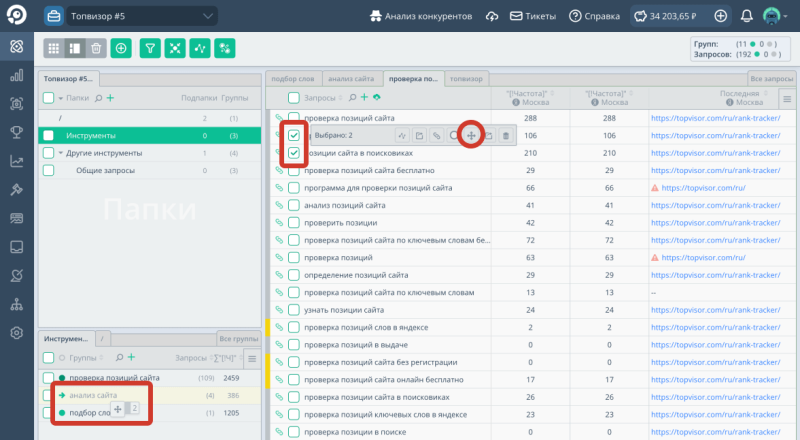
Как перенести запросы или группу запросов в другой проект
- Отметьте запросы или группы запросов.
- Нажмите на появившейся панели инструментов.
- Выберите Копировать запросы в другой проект или Переместить запросы в другой проект.
- Укажите проект, в который необходимо перенести запросы, а также Пропускать или Переносить дубли. Читайте подробнее о том, что такое дубли →
- Если URL проектов совпадает и нужно скопировать историю проверок, отметьте флажком опцию Копировать историю проверок.
- Нажмите Копировать.
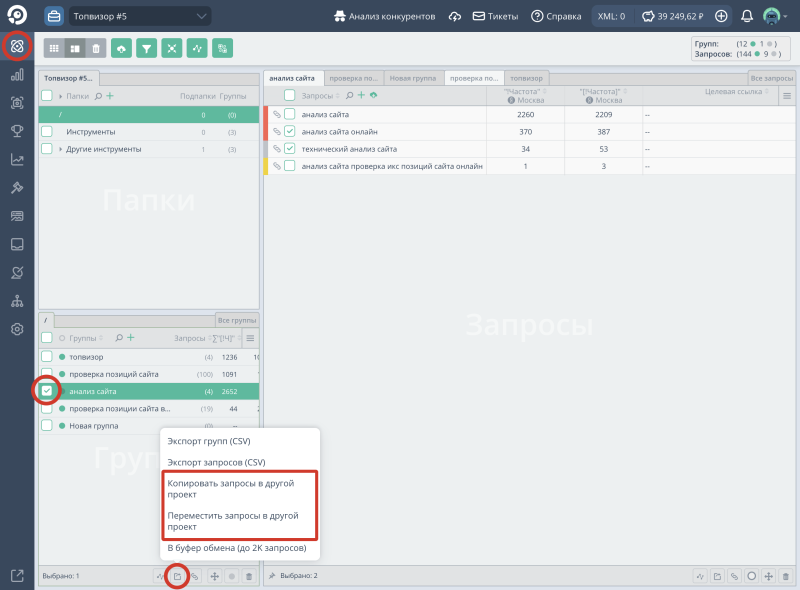
Не могу найти запросы в новом проекте. Куда они переносятся?
При переносе запросов автоматически создается Новая папка, включающая в себя название оригинального проекта. Например, если из проекта "Сатурн" были перенесены запросы в проект "Юпитер", то во втором проекте название папки будет "Из: Сатурн".
Как перенести запросы в новую группу
- Отметьте флажками запросы для переноса.
- Нажмите на появившейся панели инструментов.
- Введите название новой группы.
- Нажмите Переместить
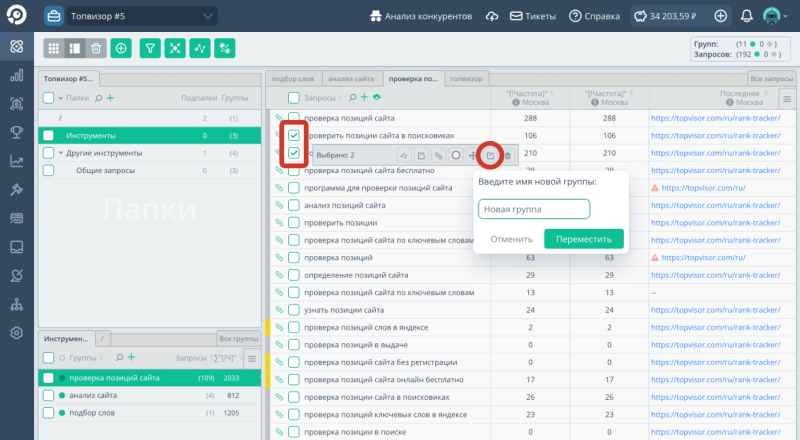
Как изменить порядок запросов, групп и папок
Меняйте местами запросы, группы и папки, перетаскивая их с помощью левой кнопки мыши. Порядок папок, групп и запросов в разделе Проверка позиций будет соответствовать тому порядку, который вы установите в разделе Поисковые запросы.
